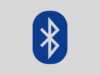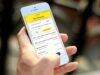Come eliminare dispositivi associati da Bluetooth
Ogni volta che attivi il Bluetooth sul suo telefono spunta fuori un'interminabile lista di cuffie, altoparlanti, controller, tastiere e altri dispositivi associati in precedenza di cui, nella stragrande maggioranza dei casi, non ti servi più da tempo? Avresti intenzione di fare un po' di ordine nel menu del tuo device rimuovendoli? Allora lascia che ti dia una mano a raggiungere il tuo obiettivo.
Se vuoi sapere come eliminare dispositivi associati da Bluetooth, proprio qui sotto troverai tutte le istruzioni di cui hai bisogno. Per cancellare i dispositivi precedentemente collegati tramite Bluetooth a smartphone, tablet e computer bastano una manciata di tap, o clic. È un'operazione quasi banale nella sua semplicità, ma non devi vergognarti: se sei alle prime armi con la tecnologia è normalissimo non sapere come fare.
Adesso però al bando le ciance. Prosegui con le prossime righe della guida e metti in pratica le mie indicazioni. Indipendentemente dal modello di smartphone, tablet o computer che usi, riuscirai a fare tutto senza problemi. Detto questo, non mi rimane altro che augurarti una buona lettura!
Indice
- Come eliminare dispositivi associati da Bluetooth: Android
- Come eliminare dispositivi associati da Bluetooth: iPhone
- Come eliminare dispositivi associati da Bluetooth: computer
- Come eliminare dispositivi associati da Bluetooth: auto
Come eliminare dispositivi associati da Bluetooth: Android
Se sei d'accordo, inizierei parlandoti di come rimuovere i dispositivi precedentemente collegati tramite Bluetooth dalla lista di quelli memorizzati su smartphone Android (ma anche su tablet). Ecco tutti i dettagli.
Come eliminare dispositivi associati da Bluetooth: Samsung
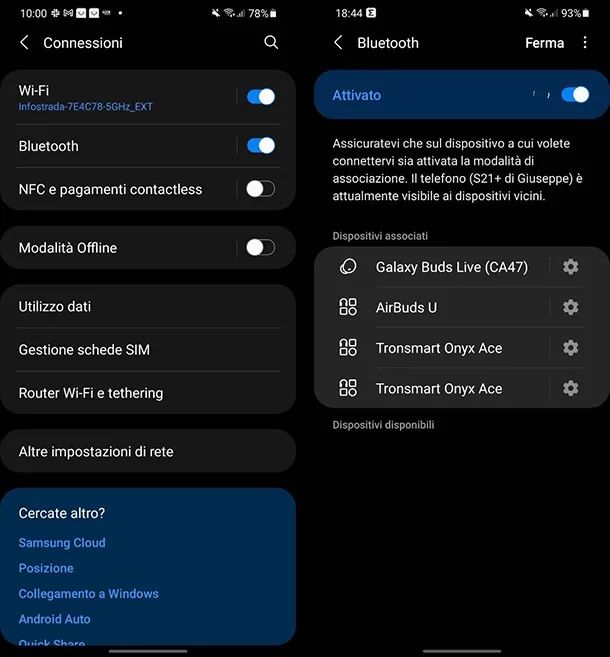
Hai uno smartphone Samsung? Allora puoi eliminare i dispositivi associati al Bluetooth in maniera estremamente semplice.
Come prima cosa fai tap sull'app Impostazioni, situata nella home screen o nel drawer del tuo telefono, e pigia sulle voci Connessioni e Bluetooth, quindi attiva la levetta Bluetooth spostandola su ON. Ora, nella schermata che visualizzi, sotto alla voce Dispositivi associati, individua quello che desideri rimuovere ed eseguici un tap sopra.
A questo punto, nella nuova schermata apertasi, premi sull'icona Dissocia, posizionata in basso e dai conferma della tua volontà di dissociare il dispositivo dal Bluetooth. Finito!
Come eliminare dispositivi associati da Bluetooth: Xiaomi
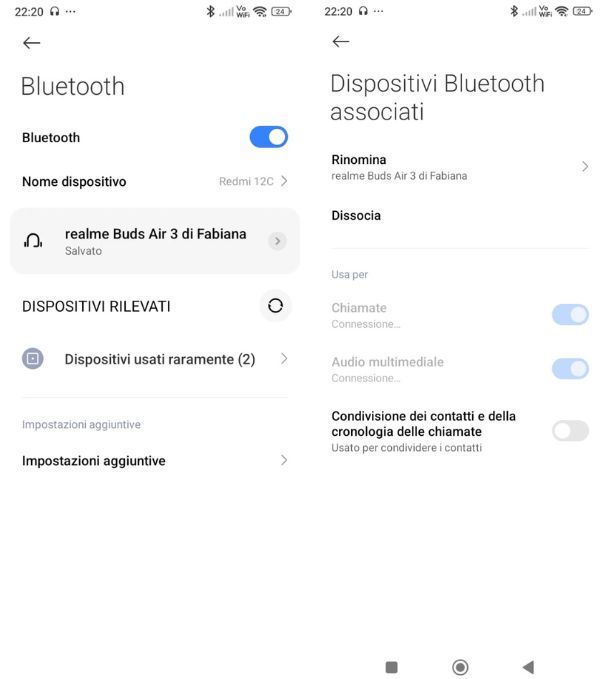
Nel caso degli smartphone Xiaomi procedi come segue: premi sull'icona Impostazioni situata nella home screen o nel drawer del tuo smartphone e, dal menu che visualizzi, seleziona la voce Bluetooth.
Ora, se necessario, sposta su ON la levetta Bluetooth per attivarlo e visualizzare i dispositivi salvati. Una volta individuato quello che desideri scollegare premi sull'icona della freccia in sua corrispondenza e, nella schermata successiva, fai tap sulla voce Dissocia, per dissociarle immediatamente.
Come eliminare dispositivi associati da Bluetooth: Huawei
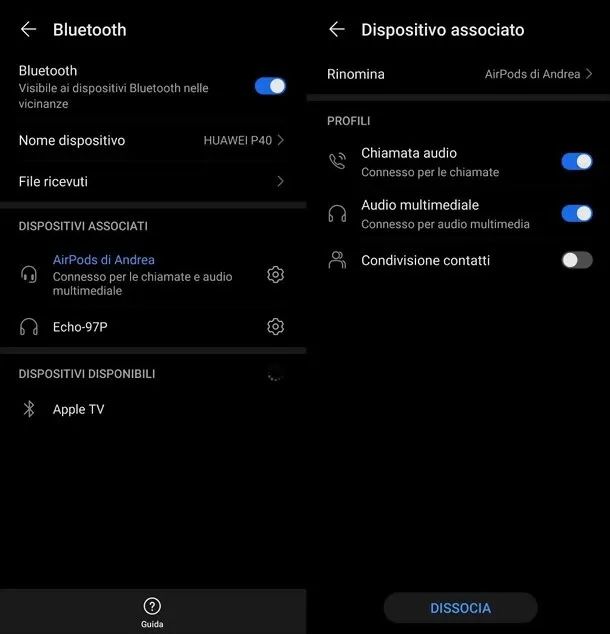
Nel caso degli smartphone Huawei, puoi seguire procedure del tutto simili a quelle viste in precedenza.
Recati quindi nell'app Impostazioni di HUAWEI, collocata nella home screen o nel drawer, e premi sulla voce Bluetooth; poi, se necessario, sposta su ON la levetta Bluetooth, per attivarlo e visualizzare i dispositivi associati.
A questo punto non ti resta che individuare il dispositivo che desideri eliminare dall'elenco posizionato sotto alla voce Dispositivi associati, fare tap sull'icona dell'ingranaggio e poi sul pulsante Dissocia, collocato in basso al centro.
Come eliminare dispositivi associati da Bluetooth: iPhone
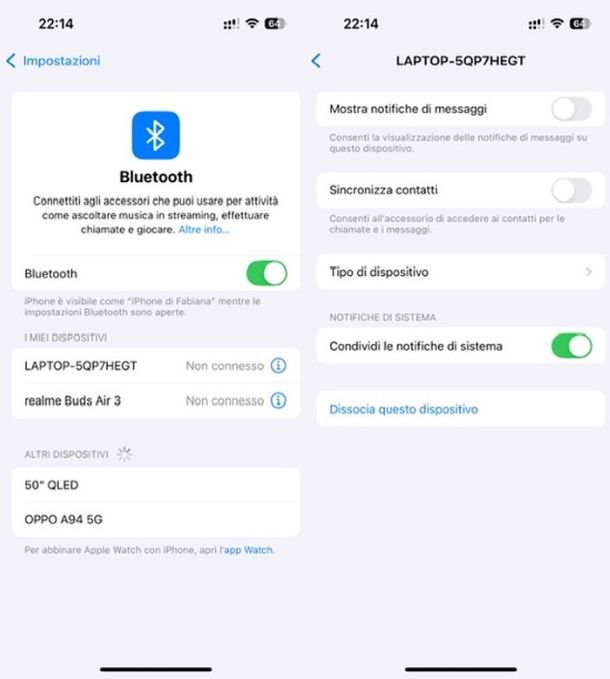
Avevi associato un paio di cuffie o un altro dispositivo Bluetooth al tuo iPhone o al tuo iPad e ora, visto che non lo usi più, vorresti rimuoverlo dalla lista dei device associati? Allora fai in questo modo: per prima cosa accedi alle Impostazioni di iOS/iPadOS premendo sull'icona dell'ingranaggio che trovi nella schermata Home o nella Libreria app.
Dopodiché, premi sulla voce Bluetooth e, se necessario, premi sull'interruttore posto accanto alla voce Bluetooth per attivarlo. Ora che ti vengono mostrati i dispositivi memorizzati, fai tap sulla (i) corrispondente a quello che desideri rimuovere tra quelli che trovi in basso (nella sezione I miei dispositivi).
Per concludere, premi sulla voce Dissocia questo dispositivo e dai conferma. Complimenti, hai appena fatto tutto ciò che c'era da fare! Puoi ripetere la stessa procedura per ogni dispositivo che intendi cancellare.
Se vorrai poi visualizzare nuovamente il dispositivo appena rimosso nella lista di quelli associati, dovrai necessariamente procedere al collegamento dello stesso. Hai dubbi su come effettuare il passaggio in questione? Allora dai pure uno sguardo al mio tutorial su come associare un dispositivo tramite Bluetooth.
Se, invece, vuoi semplicemente disconnettere temporaneamente un dispositivo Bluetooth da iOS/iPadOS, premi sul suo nome nel menu Impostazioni > Bluetooth, in modo da portarlo da Connesso a Disconnesso.
Come eliminare dispositivi associati da Bluetooth: computer
Anche per quanto riguarda Windows e macOS, puoi gestire i dispositivi associati tramite Bluetooth dalle impostazioni del sistema operativo. Ecco come.
Come eliminare dispositivi associati da Bluetooth: Windows
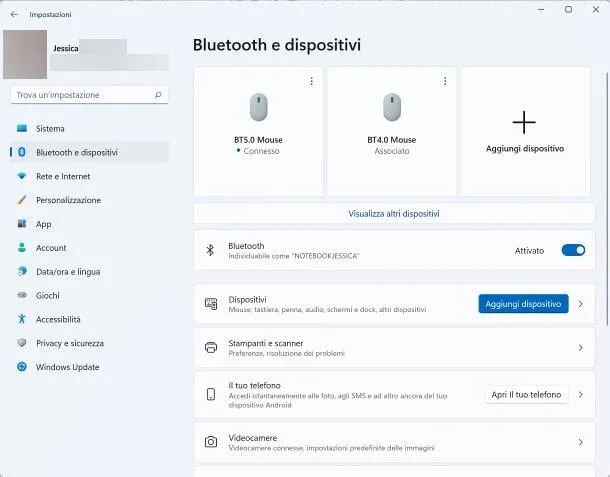
Sul tuo PC è installato Windows 11? Fai in questo modo: premi sul pulsante Start che trovi in basso, sulla barra delle applicazioni, poi premi sull'icona dell'ingranaggio (oppure clicca sul pulsante del calendario di Windows, quello con la data e l'ora che si trova in basso a destra e, poi, sull'icona dell'ingranaggio).
A questo punto, nella finestra che si apre, fai clic sulla voce Dispositivi Bluetooth posta a sinistra e sposta su ON la levetta dell'interruttore posizionata accanto alla voce Bluetooth (qualora quest'ultimo non sia già attivo). Ora fai clic sulla voce Dispositivi e una volta che hai trovato il dispositivo che intendi eliminare, premi sul pulsante ⁝ collocato accanto al nome di quest'ultimo; poi premi sulla voce Rimuovi e, infine, sul pulsante Sì. Facile, concordi? Effettua questi stessi passaggi anche per rimuovere gli altri dispositivi associati tramite Bluetooth.
Hai un PC su cui è installato Windows 10? Allora provvedo a mostrarti sùbito come eliminare dispositivi associati da Bluetooth in questo caso. Innanzitutto, fai clic sul pulsante Start (quello con la bandierina di Windows che trovi in basso a sinistra, sulla barra delle applicazioni) e, poi, premi sull'icona dell'ingranaggio che si trova nel menu che si apre.
Ora, vai su Dispositivi > Bluetooth e altri dispositivi e fai clic sull'interruttore posto accanto alla voce Bluetooth, per attivarlo, se necessario. Fatto ciò, non ti resta che cliccare prima sul nome del dispositivo che intendi eliminare e poi sulla voce Rimuovi collocata a destra in corrispondenza del nome stesso. Infine, premi sul pulsante Sì per dare conferma. Nulla di complesso, non ti pare?
Questi passaggi sono validi a prescindere dal fatto che il dispositivo che vuoi eliminare sia o meno collegato nel momento in cui procedi alla rimozione, Inoltre, puoi ripetere di volta in volta gli stessi passaggi che ti ho elencato poc'anzi per rimuovere tutti gli altri dispositivi collegati tramite Bluetooth al tuo computer.
In caso di ripensamenti, puoi collegare nuovamente i dispositivi Bluetooth dissociati seguendo la “solita” procedura.
Come eliminare dispositivi associati da Bluetooth: Mac
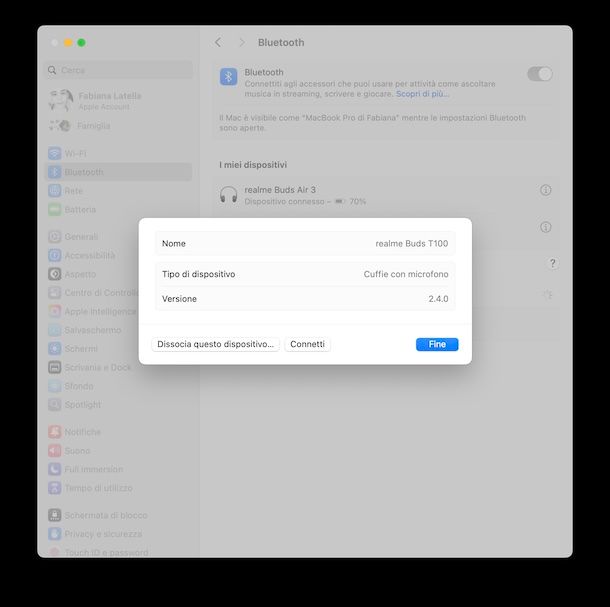
Se desideri eliminare un dispositivo associato tramite Bluetooth al tuo Mac dovrai recarti nel menu delle Impostazioni di Sistema. Per accedere a quest'ultimo fai clic sull'icona dell'ingranaggio che trovi sul Dock, nel Launchpad o nella cartella Applicazioni di macOS e, successivamente, clicca sulla voce Bluetooth presente nel menu laterale. A questo punto, assicurati che il Bluetooth sia attivo e, se così non fosse, sposta su ON la levetta Bluetooth.
Ora clicca sull'icona (i) posta accanto al nome del dispositivo che intendi rimuovere e, nel pannello che si apre al centro dello schermo, fai clic sul tasto Dissocia questo dispositivo, per poi premere nuovamente sull'omonimo tasto per dare conferma.
Puoi effettuare questa stessa procedura per rimuovere anche gli altri dispositivi associati. Se intenderai poi associare questi ultimi nuovamente, dovrai procedere a stabilire un nuovo collegamento tramite Bluetooth (se non sai come farlo leggi pure la mia guida su come collegare dispositivi Bluetooth).
Se, invece, vuoi semplicemente scollegare un dispositivo Bluetooth senza rimuoverlo dalla lista di quelli associati, sempre tramite il pannello Bluetooth delle Impostazioni di Sistema, sposta il cursore del mouse sul dispositivo da disconnettere e premi sul pulsante Disconnetti.
Come eliminare dispositivi associati da Bluetooth: auto
Il dispositivo Bluetooth che vuoi eliminare non è stato associato a uno smartphone, un tablet o un computer ma alla tua auto e stai già perdendo la pazienza perché non riesci a capire come raggiungere il tuo intento? Mantieni la calma: posso aiutarti anche in questo caso.
Come eliminare dispositivi associati da Bluetooth: Audi

Sulle automobili della casa tedesca Audi, la procedura di rimozione dei dispositivi Bluetooth è piuttosto semplice: per prima cosa premi il pulsante Setup e, poi, fai tap sul tasto con il numero associato alla voce Bluetooth mostrato su schermo. In alternativa, se presente sul tuo sistema, premi il tasto Tel.
Fatto ciò, pigia sul pulsante ON per attivare il Bluetooth (qualora questo fosse già attivo non premere nulla), dopodiché premi sul nome del dispositivo che vuoi rimuovere tra quelli che ti vengono mostrati nella lista e dai conferma toccando la voce Cancella dispositivo. In alternativa, vai su Menu > Telefono > Bluetooth e ripeti i passaggi di cui sopra.
Come eliminare dispositivi associati da Bluetooth: Volkswagen

Se desideri scollegare un dispositivo Bluetooth dalla tua Volkswagen premi sul tasto Impostazioni, quindi recati sulla voce Bluetooth e, nel pannello che visualizzi, fai tap sul tasto Dispositivi collegati.
A questo punto, dall'elenco che visualizzi, individua il dispositivo da disconnettere e premi sull'icona del cestino in sua corrispondenza, poi dai conferma premendo sul tasto Elimina. Se preferisci eliminare tutti i dispositivi collegati, fai tap direttamente sul pulsante Elimina tutti e dai conferma della tua decisione.
Come eliminare dispositivi associati da Bluetooth: Ford

Vuoi sapere come eliminare dispositivi associati da Bluetooth Ford Focus o come eliminare dispositivi associati da Bluetooth Ford Fiesta? Te lo spiego subito: fai tap sul pulsante Impostazioni, quindi premi sulle voci Connettività > Bluetooth.
Da qui, se necessario, attiva il Bluetooth poi seleziona la voce Dispositivi collegati, individua il dispositivo che desideri rimuovere e fai tap sull'opzione Cancella. Facile, vero?

Autore
Salvatore Aranzulla
Salvatore Aranzulla è il blogger e divulgatore informatico più letto in Italia. Noto per aver scoperto delle vulnerabilità nei siti di Google e Microsoft. Collabora con riviste di informatica e ha curato la rubrica tecnologica del quotidiano Il Messaggero. È il fondatore di Aranzulla.it, uno dei trenta siti più visitati d'Italia, nel quale risponde con semplicità a migliaia di dubbi di tipo informatico. Ha pubblicato per Mondadori e Mondadori Informatica.